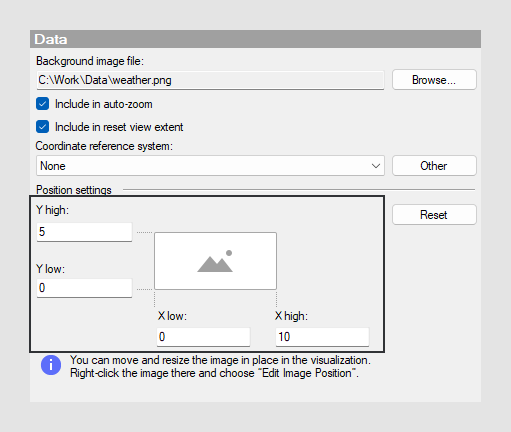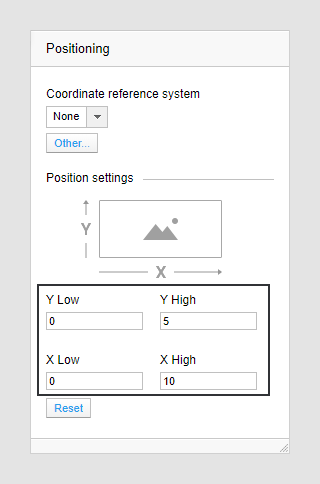在图像背景上放置标记
地图中标记的背景不必为地理背景;可以将标记放置在任何空间背景上。可以使用图像图层,而非地图图层。例如,图像图层中的图像可以表示人体,您可以放置标记来显示医疗数据或酒店的绘图,其中会显示客房入住率或其他数据。但是,将标记放置在图像图层之上要求您的数据必须包含相应的 X 坐标和 Y 坐标。
关于此任务
下面的数据表包含八月份某个区域的天气数据。这些天气类型包括 Sun、Partly clouded 和 Showers:
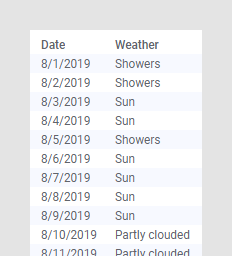
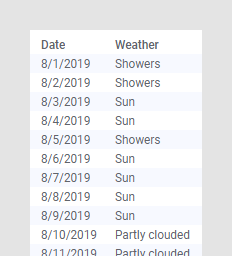
假设您想要使用下面的图像来呈现天气类型。在下面的图中,放置分别指示晴朗、少云和雨天总天数的标记:
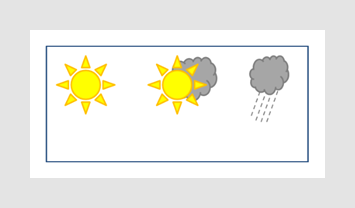
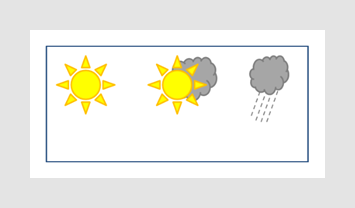
下面内容详细说明了如何将标记放在图像上相应的位置。关键在于,让图像和标记共用坐标参考系统。
为此,想象一下坐标系在图像之上的情景(如下图所示)。可指定任何 X 轴和 Y 轴值范围,前提是这两个轴上使用相同的刻度。在这个设想的坐标系中,X 轴值范围为从 0 到 10,Y 轴的值范围为从 0 到 5:
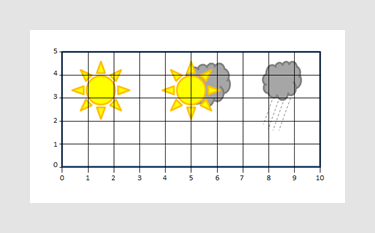
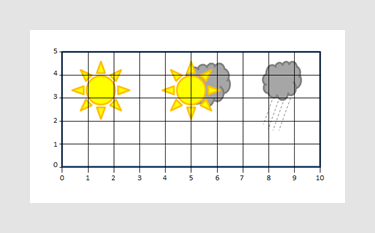
然后使用这个设想的坐标系将坐标分配给标记位置,并将它们作为 X 列和 Y 列添加到数据表。'Sun' 标记放置在 (1.5,1),'Partly clouded' 标记放置在 (5,1),且 'Showers' 标记放置在 (8.3,1)。
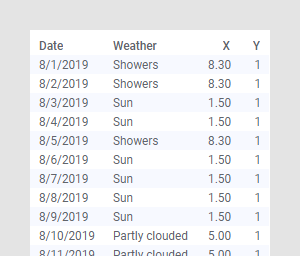
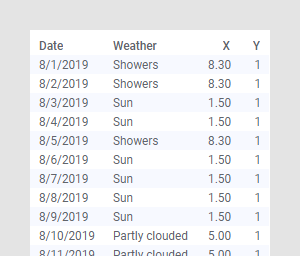
对于标记放置在图像之上的地图,现在已完成其所有设置。
过程
结果

提示: 在地图的导航控件中,根据需要单击“缩放至筛选项”。
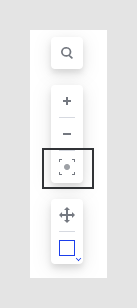
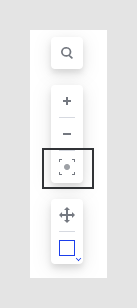
提示: 有助于确定图像范围的另一种方法是:在添加实际图像前,先筛选要在图像上放置的数据。例如,要将具有不同“非洲”动物的绘图放置在地图上,如果有个显示形状的要素图层,则可以先筛选掉除“非洲”之外的所有形状,然后再添加该图像。这会自动将图像添加到“非洲”形状的后方(或前方),您可以稍后微调其定位。
父主题: 添加图像图层